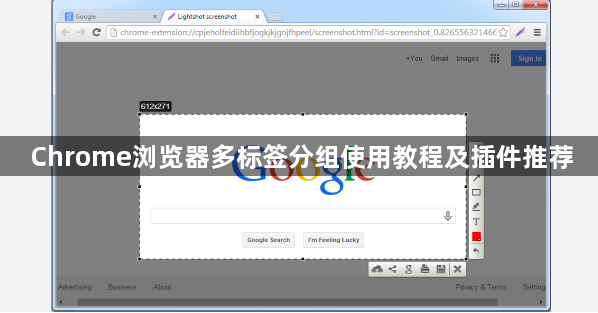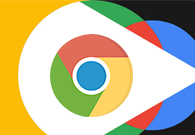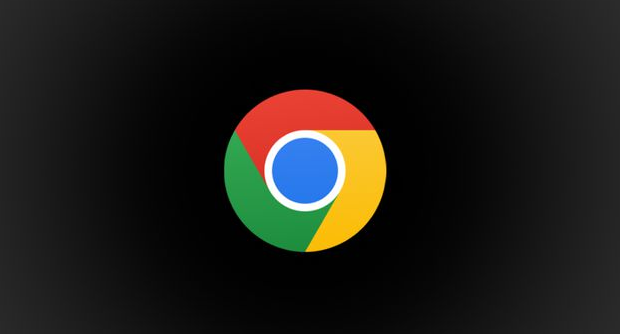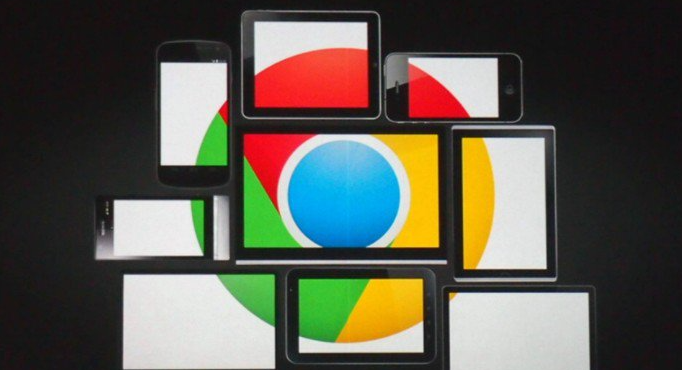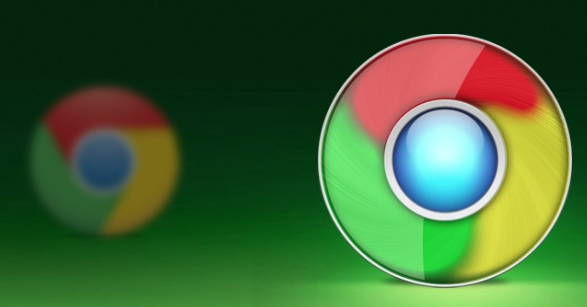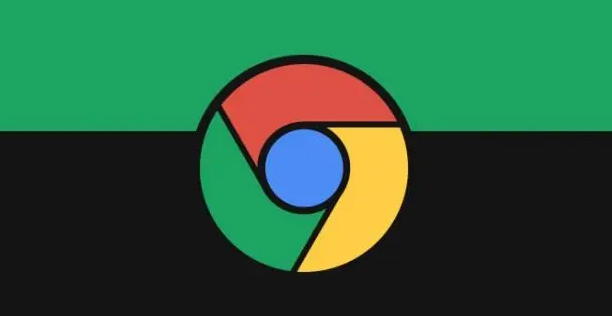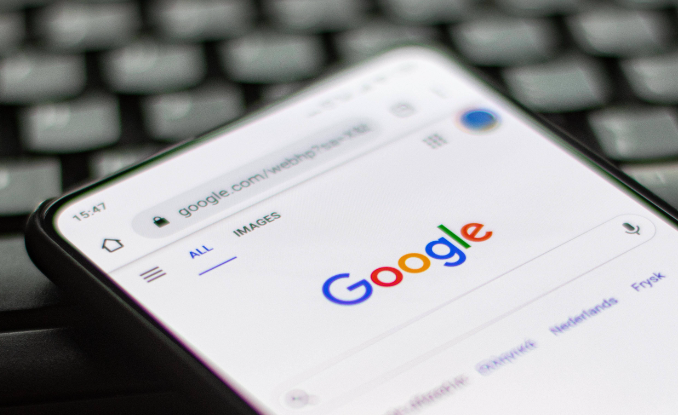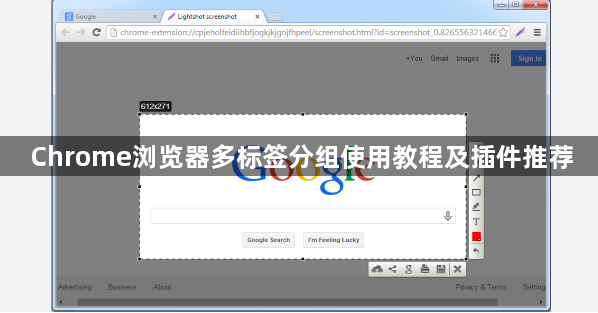
以下是针对“Chrome浏览器多标签分组使用教程及插件推荐”的解决方案教程:
打开多个网页后右键点击任意标签页,在弹出的菜单中选择“添加标签页到新组”。此时会自动生成带有颜色标识的新分组,用户可以点击分组名称旁边的彩色圆圈或空白处进行重命名和修改颜色设置。将其他相关页面添加到该分组时,同样右键选择“添加标签页到现有组”并指定目标分组即可。
若需批量操作可按住Ctrl键(Windows/Linux)或Command键(Mac)选中多个标签页,统一拖入指定分组提高效率。每个分组支持独立折叠与展开,点击分组名前的小箭头即可隐藏或显示其中包含的标签页,有效节省浏览器顶部空间。
对于不再需要的分组,右键点击分组名称后选择“关闭群组”即可删除整个分组,但注意此操作不会关闭组内的单个标签页。用户还能通过拖拽方式调整不同分组间的标签顺序,或者将某个标签从原分组移出到其他位置。
推荐安装Motion Chrome插件增强管理功能。该工具支持自定义分组图标和名称,提供更灵活的视觉分类方案。其自动捕获剪贴板特性可在用户复制链接时快速匹配并打开对应分组下的标签页,提升跨页面协作效率。插件还允许设置快捷键实现分组切换,适合高频使用场景。
启用浏览器实验性功能可获得更稳定的分组体验。在地址栏输入chrome://flags/tab-groups并回车,将Tab Groups选项状态改为Enabled后重启浏览器。此操作确保系统级支持标签分组功能,减少因版本差异导致的兼容性问题。
通过上述步骤逐步排查和处理,通常可以有效掌握Chrome浏览器多标签分组的使用技巧及插件配置方法。如果遇到复杂情况或特殊
错误代码,建议联系官方技术支持团队获取进一步帮助。